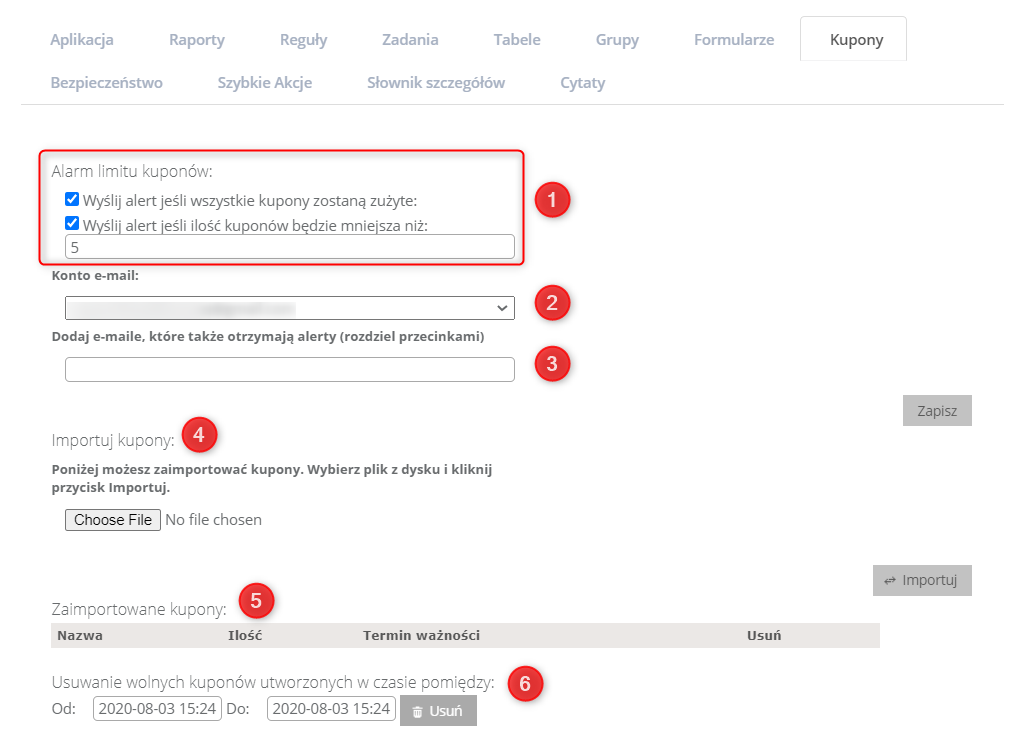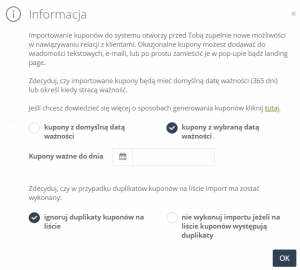Przydatne linki
System SALESmanago umożliwia w prosty sposób dodawanie własnych kodów rabatowych lub generowanie ich bezpośrednio w systemie. Kody te mogą być zaciągane w każdym miejscu, w którym dopuszczalna jest personalizowania treść, czyli na landing page, pop-upie, w treści e-maila lub sms’a.
Przy generowaniu kuponów bezpośrednio w systemie SALESmanago masz wpływ na długość tych kuponów i okres ich ważności, jednakże nie ma większego wpływu na używane znaki.
Zaleca się zaimportowanie własnych kuponów, wygenerowanych na platformie. Wtedy mamy wpływ na to jaki np. rabat kryje się pod danym kuponem. Listę takich kuponów można zaimportować z pliku XLSX.
WAŻNE: Dla każdego kuponu wgranego do systemu należy określić termin ważności (domyślnie 1 rok). Jednak brak ważności kuponu nie wstrzymuje wysyłki wiadomości.
Aby dodać kupony do systemu należy przejść do
Ustawienia → Ustawienia systemu → Kupony
Spis treści
- Przygotowanie pliku do importu kuponów
- Import i ustawienia kuponów w systemie
- Wykorzystanie kuponów
1. Przygotowanie pliku do importu kuponów
Pierwszym krokiem w procesie importowania kodów rabatowych jest stworzenie poprawnego pliku w formacie XLSX. Wszystkie dane muszą znajdować się w pierwszym arkuszu, mieć format tekstowy i opisane nagłówki.
Struktura takiego pliku jest bardzo prosta. Powinien zawierać dwie kolumny. W pierwszej z nich umieść nazwę kuponu rabatowego (np. kod_rabatowy_pierwsze_zakupy), w drugiej kolumnie powinna być wartość, jaką przyjmuje kupon (wartości mogą być takie same dla wszystkich kontaktów, można też stworzyć listę indywidualnych kuponów, które obsłużymy następnie np. w swoim systemie transakcyjnym, aby żaden kupon nie został wykorzystany dwukrotnie).
WAŻNE:
- Nazwa kuponu – to nazwa służąca do identyfikacji kuponu w systemie.
- Wartość kuponu – są to dane, które wyświetlają się użytkownikowi np. w wiadomości e-mail. W systemie SALESmanago nie jesteśmy w stanie ustalić jaki rabat pociąga za sobą dany kupon.
- Token – zadaniem tokenu jest weryfikacja, czy dany kupon jest ważny, pozwala również na określanie ważności, dzięki czemu nie generujemy tego samego kuponu dwa razy.
Poniżej znajduje się przykład pliku przygotowanego do importu:
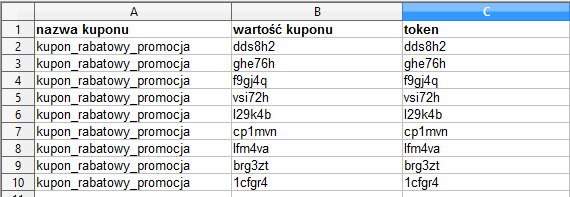
2. Import i ustawienia kuponów w systemie
Ustawienia oraz możliwość dodania kuponów do systemu znajdują się w Menu → Ustawienia → Ustawienia systemu → Kupony
[1] Alarm limitu kuponów – w tym miejscu można ustawić powiadomienia, które zostaną wysłane na wskazane adresy e-mail, w celu poinformowania o kończących się kupanach.
- Wyślij alert jeśli wszystkie kupony zostaną zużyte – zaznaczenie tej opcji, spowoduje wysłanie powiadomienia, gdy wszystkie kupony zostaną wykorzystanie przez system.
- Wyślij alert jeśli ilość kuponów będzie mniejsza niż: np. 50 – zaznaczenie tej opcji spowoduje wysłanie powiadomienia, gdy pozostanie np. 50 kuponów do wykorzystania przez system.
WAŻNE: Opcja – Wyślij alert jeśli wartość kuponów będzie mniejsza niż – jest bardzo przydatna, gdy np. za pomocą reguły automatyzacji wysyłamy wiadomości, które zawierają kupon rabatowy. Dzięki takiemu powiadomieniu możemy za czasu zareagować i np. zaimportować nowe kupony tak, aby klienci nie otrzymali wiadomości bez kuponu.
W sytuacji, gdy liczba kuponów w porównaniu do liczby adresatów jest niewystarczająca, można też przy wysyłce zadbać o to, by klienci nie otrzymali pustych wiadomości. Wystarczy zaznaczyć jedną z trzech opcji: nie wysyłaj wiadomości, jeżeli nie masz wystarczającej ilości kuponu, wyślij liczbę wiadomości odpowiadającą liczbie kuponów do losowo wybranych kontaktów, wyślij wiadomość pomimo niewystarczającej ilości kuponów. Więcej informacji znajduje się tutaj Wysyłka wiadomości e-mail.
[2] Konto e-mail – należy wybrać, na które konto powinien zostać wysłany alert.
[3] Dodaj e-maile, które także otrzymają alerty (rozdziel przecinkami) – w tym miejscu można dodać dodatkowe adresy e-mail, na które zostanie wysłany alert.
[4] Importuj kupony – w tym miejscu możesz zaimportować nowe kupony do systemu. W tym celu należy kliknąć przycisk „Wybierz plik” i wybrać plik do importu. Następnie przejdziemy do ekranu mapowania.
WAŻNE: Każdy kupon wgrywany do systemu jest ważny przez rok, dlatego przy wysyłce wiadomości z reguł lub ręcznie czy też formularzy z kuponem rabatowym należy upewnić się, czy kupony będą ważne w momencie, kiedy klient otworzy wiadomość lub wypełni formularz.
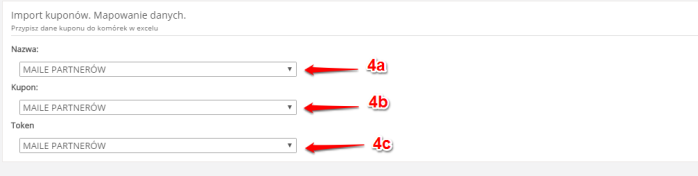
[4a] Nazwa – tu wybieramy pole, pod którym w importowanym pliku znajduje się nazwa kuponu.
[4b] Kupon – tu wybieramy pole, pod którym w importowanym pliku znajduje się wartość kuponu.
[4c] Token – podajemy wartość kuponu
Aby zaimportować plik do systemu klikamy przycisk IMPORTUJ.
WAŻNE: Przy próbie importu pojawi Ci się następujący komunikat:
Możesz ustawić datę ważności wygenerowanych kuponów jako domyślną (ważny 365 dni), lub wybrać datę ich wygaśnięcia. Ponad to zdecyduj, czy duplikaty importowanych kuponów mają być pomijane, czy całkowicie chcesz zrezygnować z ich importu.
[5] Zaimportowane kupony – w tej sekcji znajduje się podgląd do wszystkich zaimportowanych kuponów wraz z informacją o ilości kuponów, które pozostały do wykorzystania.
[6] Usuwanie wolnych kuponów utworzonych w czasie pomiędzy – w tej sekcji możesz usunąć grupę kuponów, które zostały utworzone (wgrane do systemu) w określonym przedziale czasowym.
3. Wykorzystanie kuponów
W celu dodania kuponów do elementów, które możesz personalizować, należy użyć atrybutu : $cst.nazwa_kuponu.coupon$, gdzie zamiast „nazwa_kuponu” należy wpisać nazwę grupy kuponów, które mają być zaciągane do spersonalizowanego elementu Więcej informacji na temat personalizacji wiadomości i komunikatów na stronie
Dodatkowe możliwości:
[a] Akcja: Generuj kupon – polega na bezpośrednim przypisaniu kupon do kontaktu, gdzie informacja o tym będzie wyświetlana na karcie kontaktu. Dzięki temu widać, który kod został przypisany do danego kontaktu. Więcej informacji znajduje się tutaj
[b] Zarządzanie kontaktami: Generuj kupon – polega na bezpośrednim przypisaniu kuponu do każdego kontaktu z określonej grupy kontaktów. Informacja o przypisanym kuponie będzie wyświetlana na karcie kontaktu. Dzięki temu widać, który kod został przypisany do danego kontaktu. Więcej informacji znajduje się tutaj